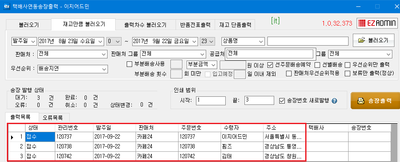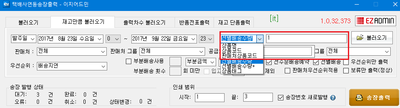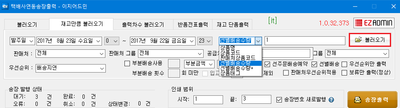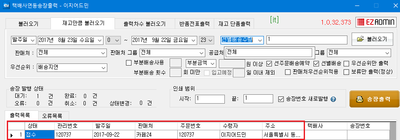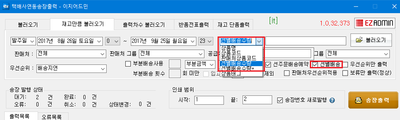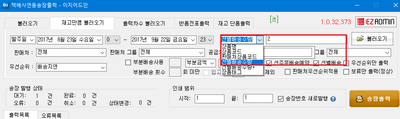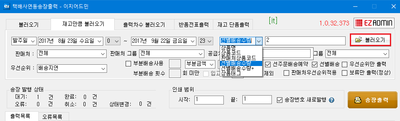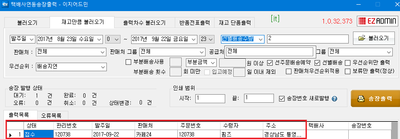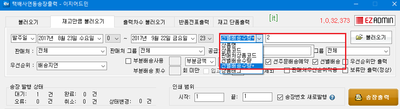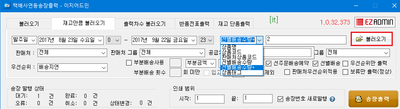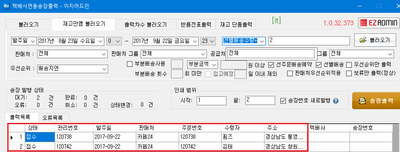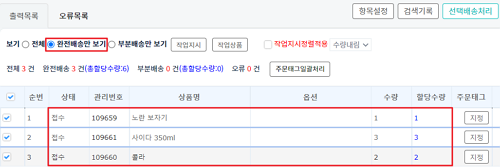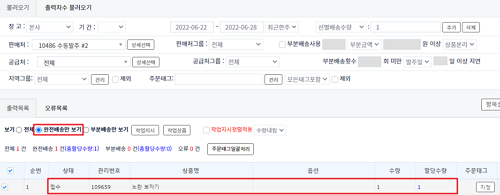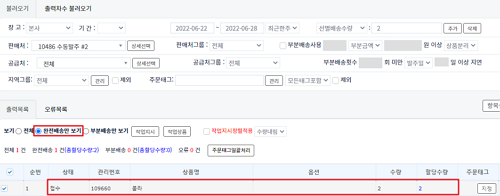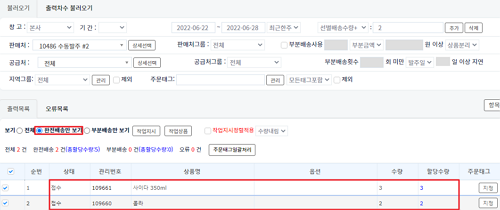송장출력 시 선별배송 수량 설정
개요
주문 상품개수별(예 : 2개, 2개 이상 등) 검색 후 송장을 출력할 수 있습니다.
소량의 상품, 다수의 상품을 구매한 주문의 송장을 선별해서 출력할 경우 활용 가능합니다.
선별배송 수량검색 기능을 사용하기 위해서는 프리미엄 버전 사용 및 배송고도화 기능이 설정되어 있어야 하므로
사용을 원하실 경우 이지어드민 고객센터(1668-2343)로 연락바랍니다.
STEP 1. 재고만큼 불러오기 사용하여 송장출력하기
1. 현재 총 3개 접수상태 주문이 있으며, 주문의 총 상품수량은 1개, 2개, 3개로 각각 구성되어 있습니다.
|
2. 재고만큼 불러오기에서 불러오기 버튼을 클릭합니다.
|
|
3. 재고작업(할당)을 마친 접수상태의 주문이 불러와 집니다. |
Case 1.주문 상품개수가 1개(단품)인 주문만 불러오기
|
1. 선별배송수량에 1을 입력합니다. |
|
2. 불러오기 버튼을 클릭합니다. |
|
3. 수령자(이지어드민), 총 구매수량(1개) 주문만 불러와 집니다. |
|
4. (참고)선별배송수량(선별배송수량+) 검색조건 설정시 자동으로 선별배송 체크박스에 체크가 됩니다. |
Case 2.주문 상품개수가 2개인 주문만 불러오기
|
1. 선별배송수량에 2를 입력합니다. |
|
2. 불러오기 버튼을 클릭합니다. |
|
3. 수령자(핌즈), 총 구매수량(2개) 주문만 불러와 집니다. |
Case 3.주문 상품개수가 2개 이상인 주문만 불러오기
|
1. 선별배송수량+에 2를 입력합니다. |
|
2. 불러오기 버튼을 클릭합니다. |
|
3. 수령자(핌즈), 총 구매수량(2개) / 수령자(김태), 총 구매수량(3개) 2건의 주문이 불러와 집니다. |
STEP 2. 송장출력(할당)에서 송장출력하기
1. 현재 총 3개 접수상태 주문이 있으며, 주문의 총 상품수량은 1개, 2개, 3개로 각각 구성되어 있습니다.
|
2. 재고만큼 불러오기에서 불러오기 버튼을 클릭합니다.
|
| 3. 재고작업(할당)을 마친 접수상태의 주문이 불러와 집니다. |
Case 1.주문 상품개수가 1개(단품)인 주문만 불러오기
| 1. 선별배송수량에 1을 입력 후 검색 버튼을 클릭합니다. |
| 2. 총 구매수량(1개) 주문만 불러와 집니다. |
Case 2.주문 상품개수가 2개인 주문만 불러오기
| 1. 선별배송수량에 2를 입력 후 검색 버튼을 클릭합니다. |
| 2. 총 구매수량(2개) 주문만 불러와 집니다. |
Case 3.주문 상품개수가 2개 이상인 주문만 불러오기
| 1. 선별배송수량+에 2를 입력 후 검색 버튼을 클릭합니다. |
| 3. 총 구매수량(2개) / 총 구매수량(3개) 2건의 주문이 불러와 집니다. |
관련 FAQ